Trong thế giới đa dạng của các ứng dụng ghi chú trên Windows, Sticky Notes truyền thống luôn là lựa chọn hàng đầu của tôi để nhanh chóng ghi lại những ý tưởng thoáng qua. Tuy nhiên, trong nhiều năm, ứng dụng năng suất quen thuộc này gần như không thay đổi. Mãi đến giữa năm 2024, một bản cập nhật đột phá của Sticky Notes đã thực sự thay đổi cuộc chơi, mang đến trải nghiệm hiện đại và hiệu quả hơn hẳn. Nếu bạn là tín đồ của ứng dụng ghi chú này, hãy cùng khám phá những cải tiến đáng giá mà Microsoft đã mang lại.
Sticky Notes Mới Trên Windows Là Gì?
Chắc hẳn bạn đã quen thuộc với ứng dụng Sticky Notes gốc trên Windows. Nó xuất hiện lần đầu tiên trên Windows XP Tablet Edition vào năm 2002 và nhanh chóng trở thành công cụ đắc lực để ghi lại các ghi chú, ý tưởng một cách nhanh chóng. Theo thời gian, ứng dụng này đã được bổ sung thêm các tính năng như khả năng đồng bộ ghi chú với tài khoản OneNote, nhưng về cơ bản, giao diện và cách thức hoạt động vẫn giữ nguyên. Mặc dù vậy, đây vẫn được coi là một trong những công cụ nâng cao năng suất đỉnh cao trên Windows.
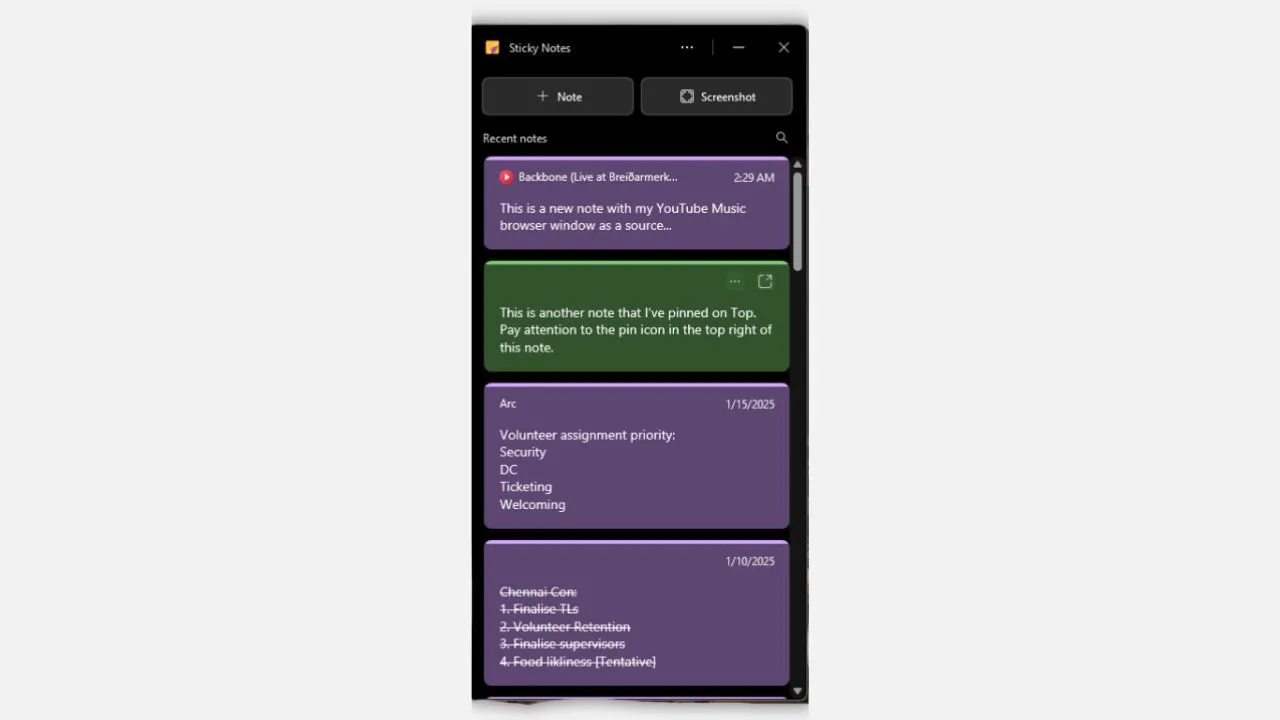 Giao diện ứng dụng Sticky Notes mới trên Windows 11 với thiết kế hiện đại
Giao diện ứng dụng Sticky Notes mới trên Windows 11 với thiết kế hiện đại
Phiên bản Sticky Notes mới, được cập nhật, sở hữu thiết kế được cải tiến, giao diện người dùng trực quan, tích hợp sâu hơn với OneNote, cùng nhiều tính năng và tùy chọn định dạng phong phú hơn, cho phép bạn thực hiện nhiều tác vụ hơn. Việc truy cập ứng dụng cũng trở nên dễ dàng hơn khi Start menu là một điểm truy cập chính. Tuy nhiên, khi tìm kiếm “Sticky Notes” trong Start menu, bạn có thể thấy cả hai phiên bản cũ và mới. Dù bạn đang sử dụng phiên bản nào, bạn đều có thể truy cập các ghi chú Sticky Notes của mình trên mọi thiết bị.
Những Tính Năng Mới Nổi Bật Của Windows Sticky Notes
Một trong những điều tôi cảm thấy khó chịu nhất ở phiên bản Sticky Notes cũ là thiếu một giao diện người dùng tổng thể. Mỗi khi bạn mở ứng dụng, ghi chú cuối cùng mà bạn làm việc sẽ bật lên, yêu cầu thêm ba cú nhấp chuột chỉ để đến được danh sách các ghi chú.
Cuối Cùng Cũng Có Giao Diện Người Dùng (UI) Tuyệt Vời
Phiên bản Sticky Notes mới khắc phục hoàn toàn hạn chế đó với một giao diện được cải tiến đáng kể, tự động mở danh sách ghi chú theo mặc định. Ứng dụng cũng cung cấp một tùy chọn để gắn (dock) giao diện này vào cạnh ứng dụng mà bạn đang sử dụng.
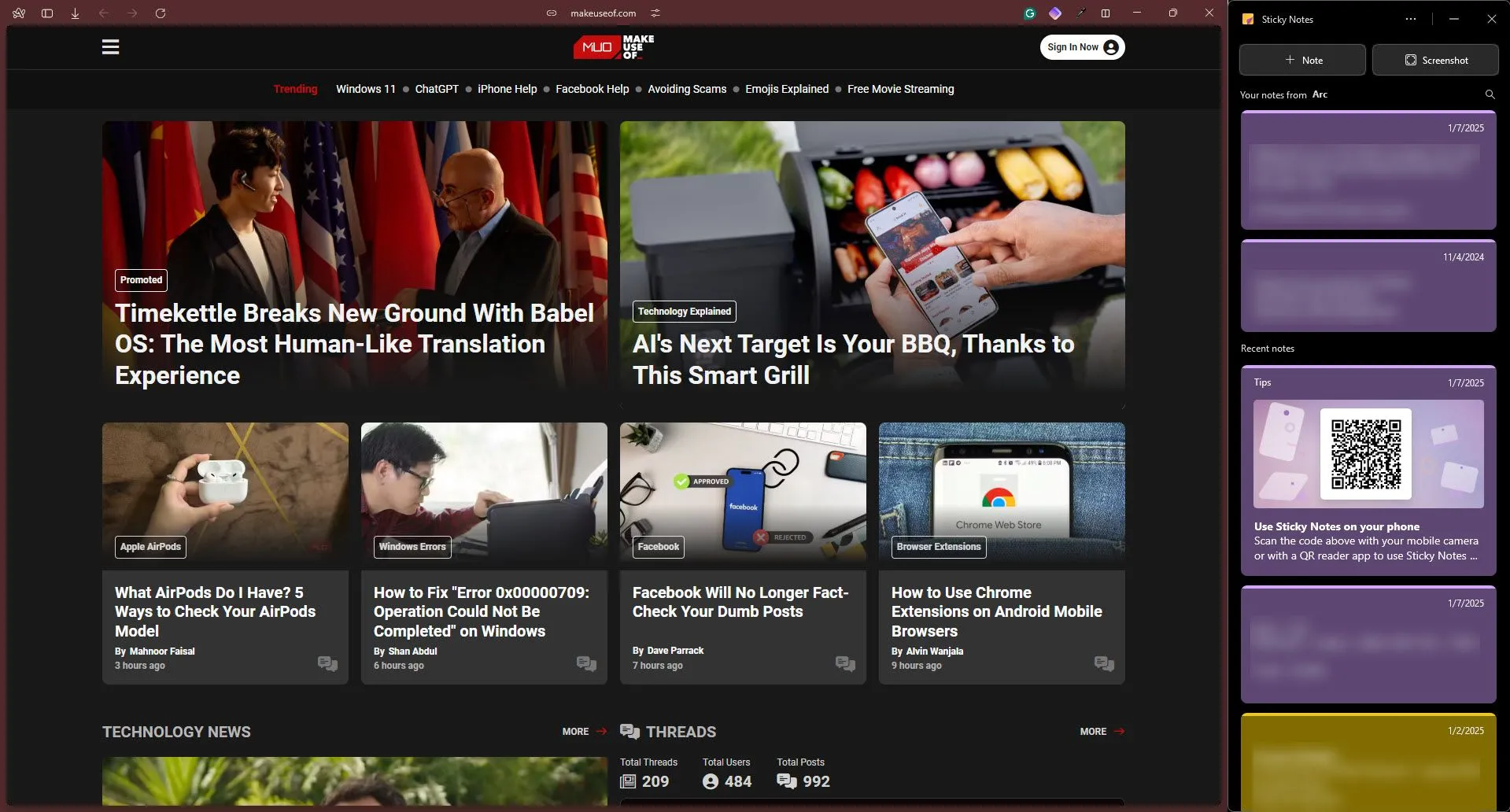 Ứng dụng Sticky Notes mới trên Windows 11 được ghim cạnh trình duyệt Arc
Ứng dụng Sticky Notes mới trên Windows 11 được ghim cạnh trình duyệt Arc
Các ghi chú mới nhất của bạn sẽ xuất hiện ở đầu danh sách. Hoặc nếu bạn đang sử dụng một ứng dụng mà ghi chú được liên kết, ghi chú cụ thể đó sẽ ưu tiên xuất hiện ở đầu. Đây là một cách tuyệt vời để nhanh chóng tiếp tục công việc đang dang dở mà không cần phải mày mò tìm kiếm. Bạn cũng có thể tìm kiếm một ghi chú cụ thể – tính năng cực kỳ hữu ích khi bạn có hàng tá ghi chú trong danh sách mà không biết cách phân biệt chúng.
Bản thân các ghi chú cũng được trình bày trực quan hấp dẫn hơn. Một số tính năng bổ sung giúp chúng trở nên hữu ích hơn, và toàn bộ trải nghiệm giờ đây cảm thấy nhanh hơn nhiều, đồng bộ hơn với thẩm mỹ hiện đại của Windows 11 so với giao diện cũ, cồng kềnh.
Ghim Ghi Chú Lên Trên Cùng (Pin on Top)
Ngoài các tùy chọn định dạng văn bản như in đậm, in nghiêng, gạch chân, gạch ngang, danh sách gạch đầu dòng và hỗ trợ hình ảnh mà phiên bản cũ đã có, Sticky Notes mới mang đến chủ yếu các tính năng cải thiện chất lượng cuộc sống, giúp việc làm việc với ứng dụng trở nên dễ dàng hơn.
Điển hình là giờ đây bạn có thể ghim các ghi chú Sticky Notes của mình lên màn hình nền và chúng sẽ luôn hiển thị bất kể cửa sổ nào đang hoạt động. Trước đây, bạn có thể phải dùng đến Microsoft PowerToys hoặc các công cụ bên thứ ba khác để ghim ghi chú, nhưng tính năng này lẽ ra phải xuất hiện sớm hơn nhiều. Rốt cuộc, chúng được gọi là “Sticky Notes” (Ghi chú dính).
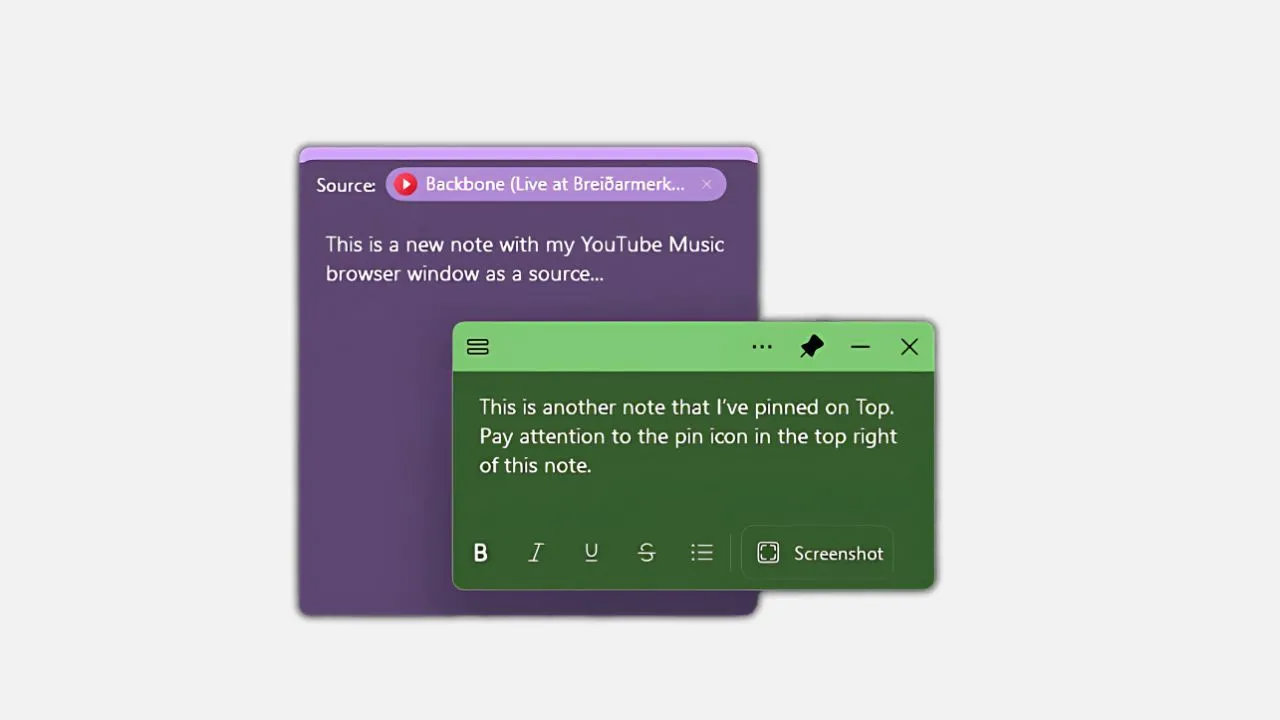 Ghi chú Sticky Notes được ghim cố định trên màn hình Windows 11, hiển thị trên các ứng dụng khác
Ghi chú Sticky Notes được ghim cố định trên màn hình Windows 11, hiển thị trên các ứng dụng khác
Với phiên bản mới, bạn chỉ cần nhấp vào biểu tượng ghim trên thanh tiêu đề của ghi chú, và thế là xong. Ghi chú của bạn sẽ luôn hiển thị và giữ nguyên vị trí trên màn hình, bất kể bạn đang làm gì trên PC.
Xử Lý Ảnh Chụp Màn Hình (Screenshot) Tốt Hơn
Mặc dù phiên bản cũ cho phép bạn dán hình ảnh vào ghi chú, nhưng các phiên bản mới hơn xử lý hình ảnh tốt hơn nhiều. Có một nút Screenshot chuyên dụng trong giao diện Sticky Notes mới cho phép bạn chụp ảnh màn hình của bất kỳ chương trình nào bạn đang sử dụng và sao chép nó vào một ghi chú mới. Thao tác này cũng sẽ thêm chương trình hoặc trang web làm nguồn vào ghi chú.
Bạn cũng có tùy chọn mở hình ảnh từ bên trong một ghi chú ra một cửa sổ lớn hơn, sao chép nó hoặc sao chép văn bản bên trong hình ảnh để nhanh chóng trích xuất bất kỳ dữ liệu nào mà không cần phải tự gõ lại thủ công.
Ghi Chú Tự Động Bao Gồm Nguồn Dữ Liệu
Một tính năng gọn gàng khác là các ghi chú mới bao gồm nguồn dữ liệu của bạn. Ví dụ, nếu bạn tạo một ghi chú khi trình duyệt của bạn đang mở, ghi chú đó bây giờ sẽ coi trình duyệt là nguồn của nó.
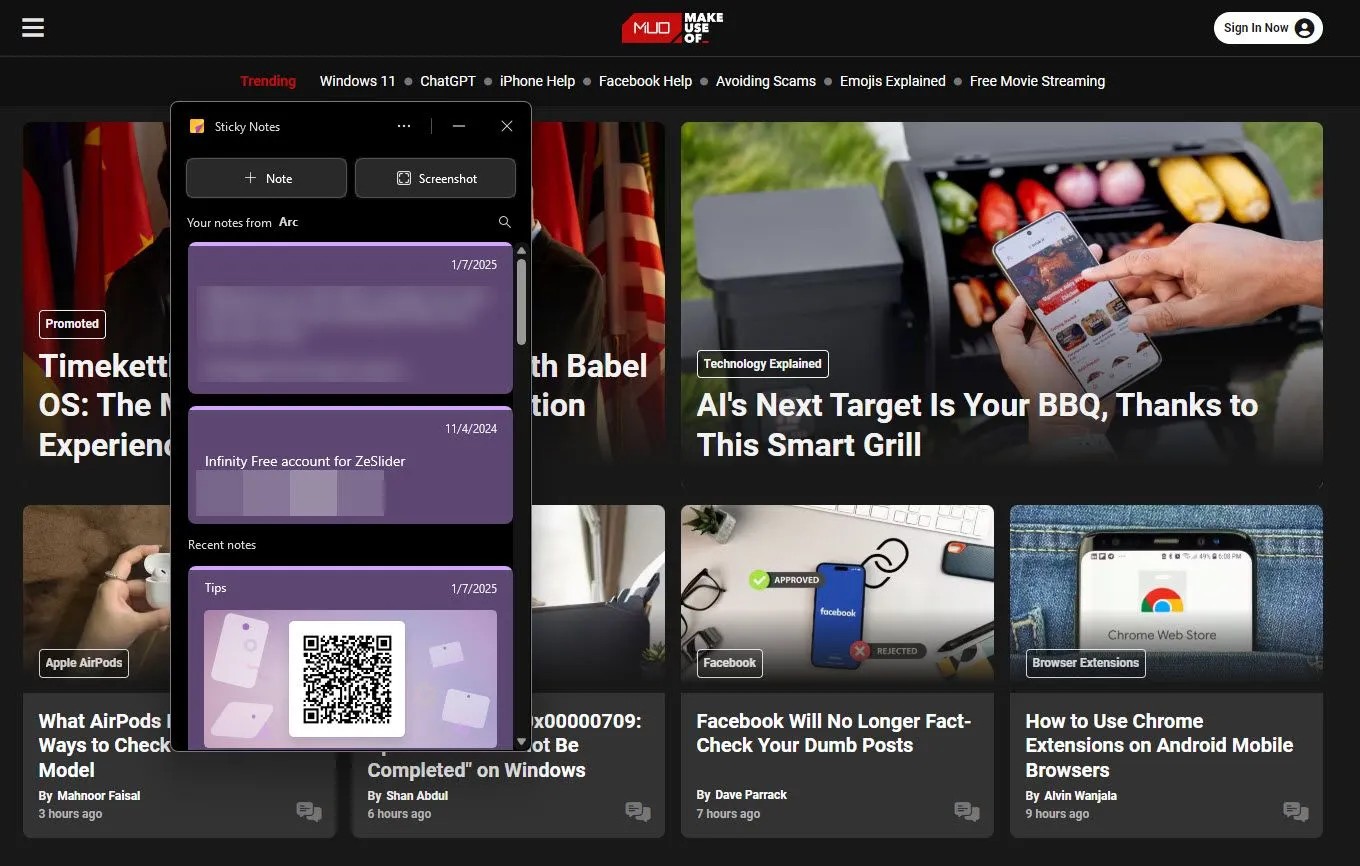 Giao diện Sticky Notes mới trên Windows 11 hiển thị nguồn gốc của ghi chú đã được lưu
Giao diện Sticky Notes mới trên Windows 11 hiển thị nguồn gốc của ghi chú đã được lưu
Sẽ hữu ích hơn nhiều nếu nó chứa liên kết thực tế đến nguồn thông tin tôi đã viết trong ghi chú của mình, nhưng nó vẫn rất tiện dụng đôi khi, đặc biệt khi lọc qua các ghi chú. Ngoài ra, nếu bạn đã chụp một ghi chú hoặc hình ảnh từ một trang web, bạn có thể nhấp vào nguồn để mở nó nhanh chóng – miễn là ứng dụng chụp nguồn chính xác.
Ghi Chú Liên Quan Tự Động Nổi Lên Hàng Đầu
Các ghi chú được liên kết với các chương trình nhất định sẽ tự động nổi lên đầu danh sách ghi chú khi bạn mở chúng với chương trình đang chạy trong nền. Nếu bạn tạo một ghi chú khi trình duyệt hoặc chương trình Microsoft Office của bạn đang mở trong nền, các ghi chú đó sẽ tự động là ghi chú đầu tiên xuất hiện. Đây là một cách tuyệt vời để đảm bảo bạn có thể tìm thấy thông tin liên quan một cách nhanh chóng.
Ví dụ, đối với các cuộc họp định kỳ, bạn có thể ghi chú trên cùng một trang, và các ghi chú cũ của bạn sẽ tự động nổi lên đầu khi bạn mở ứng dụng Sticky Notes mới trong lần họp tiếp theo. Một tình huống hữu ích khác là khi tôi đang học điều gì đó từ YouTube hoặc một trang web và sử dụng ứng dụng để ghi chú. Khi tôi quay lại cùng trang web đó, các ghi chú liên quan sẽ tự động nổi lên đầu.
Bạn Nên Sử Dụng Phiên Bản Nào?
Câu trả lời rõ ràng là bạn nên sử dụng phiên bản Sticky Notes mới hơn. Mặc dù phiên bản cũ khá gần về các tính năng cơ bản và tôi đã sử dụng nó trong nhiều năm, nhưng khả năng tìm kiếm ghi chú, gắn thẻ nguồn tự động, xử lý hình ảnh tốt hơn và thiết kế tổng thể ưu việt hơn là những tính năng tuyệt vời mà bạn sẽ không tìm thấy trong ứng dụng cũ.
Cả hai phiên bản ứng dụng đều có sẵn trên Windows dưới cùng tên, ngoại trừ các phiên bản mới hơn được dán nhãn “(new)” để giúp người dùng nhanh chóng xác định đúng phiên bản. Mặc dù bạn có thể không mất nhiều chức năng khi sử dụng phiên bản cũ, nhưng phiên bản mới rõ ràng là một lựa chọn tốt hơn nhiều, vì nó cung cấp cho bạn các tính năng và tùy chọn quan trọng, biến nó thành một trong những tính năng Windows bản địa tốt nhất. Tuy nhiên, cũng có nhiều lựa chọn ứng dụng ghi chú của bên thứ ba đáng để bạn khám phá.
Đừng ngần ngại trải nghiệm ngay những cải tiến đột phá của Sticky Notes mới trên chiếc PC của bạn. Chúng tôi tin rằng bạn sẽ hài lòng với những gì Microsoft đã mang lại! Hãy để lại bình luận bên dưới và chia sẻ cảm nhận của bạn về phiên bản này nhé!


